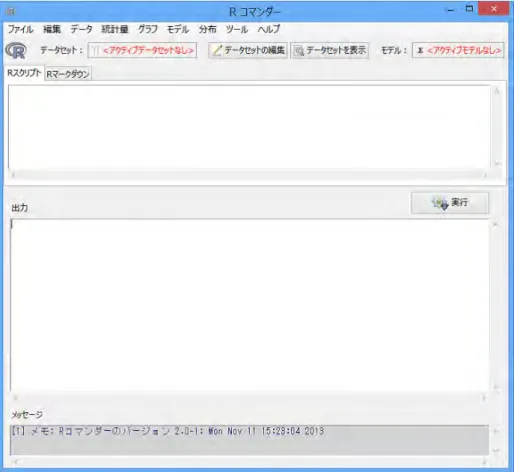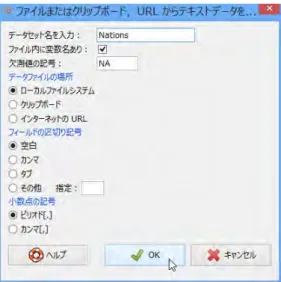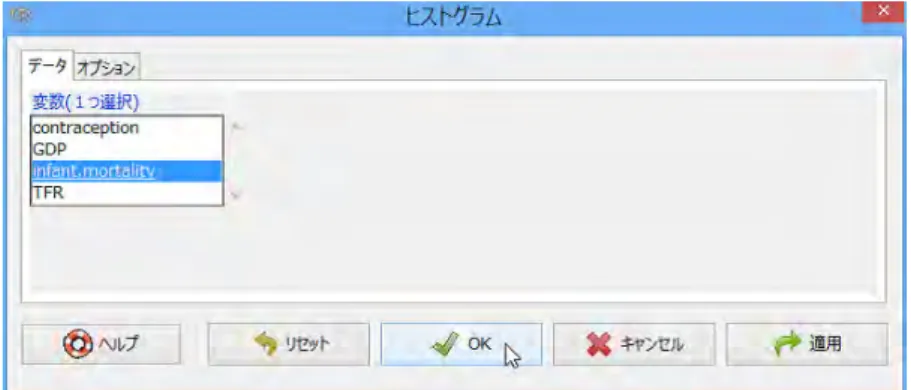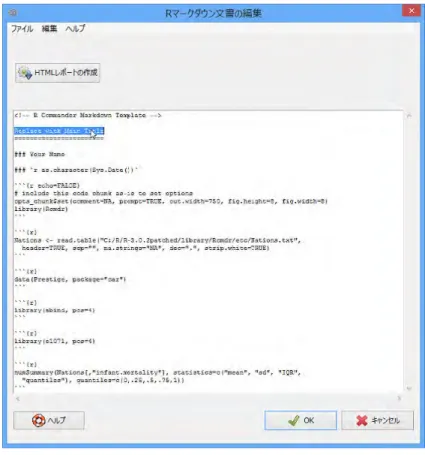R
コマンダー入門
∗
John Fox and Milan Bouchet-Valat
Version 2.0-1
(
2013
年
11
月
8
日)
日本語訳
†2013
年
11
月
11
日
1
はじめに
Rコマンダー(Fox,2005)は,オープンソースの統計解析環境R(R Core Team, 2013)に対してグラフィ カル・ユーサー・インターフェース(“GUI”)を提供する.Rはコマンド駆動型システムで,Rの新しい利用者 は,その学習を困難と感じることが多い.これは特に,基本的な統計コースの学生といった統計手法の入門者に 対してあてはまる.Rコマンダーは,ポイント・アンド・クリック方式のインターフェースをRに与えること により,Rのコマンドを覚えたり生成したりといった作業から学生を解放し,統計手法に集中させることができ る.さらに,生成されたコマンドをユーザーに可視化することにより,Rコマンダーは,少なくとも一部のユー ザーに対して,Rのコマンドを書くという作業への移行を容易にする可能性を持つ.しかし,Rコマンダーで は,Rの機能やthe Comprehensive R Archive Network (CRAN)に提供されている文字通り数千のパッケー ジの機能の一部しか利用できない.Rコマンダー自体は,プラグインパケージにより機能を拡張することがで き,これらはCRANより利用可能である(6.4節参照). 本 稿 は ,R の Windows バ ー ジ ョ ン で の R コ マ ン ダ ー(Rcmdr)の 利 用 法 を 説 明 す る .Mac OS X や Linux,Unix で の R コ マ ン ダ ーの 見 か け と 利 用 法 に は 少 し 異 な る 点 が あ る .こ れ ら の OS に お け る R コ マ ン ダ ーの イ ン ス ト ー ル 方 法 に つ い て は ,R コ マ ン ダ ーの ウ ェ ブ ペ ー ジ <http://socserv.socsci.mcmaster.ca/jfox/Misc/Rcmdr/index.html>, また は ,直接<tinyurl.com/Rcmdr>に あるインストールノートへのリンクをたどることにより利用可能である. 本稿では,次の記法を利用する.Windows,R,Rcmdrパッケージといったソフトウェア名に対しては太 字を用いる.メニューやメニューの要素,ウィンドウ,ダイアログボックスといったGUIの要素については, イタリックとする.変数名やデータセット名,Rのコマンドはイタリックとする.*1
2
R
コマンダーの起動
Rが起動しているとき,R Console にコマンドlibrary(Rcmdr)を入力してRcmdrをロードすることによ り,Rコマンダーのグラフィカル・ユーザー・インターフェース(“GUI”)を起動することができる.Windows のもとでRコマンダーが適切に機能するには,Rがシングル・ドキュメント・インターフェース(SDI)の形で設 定されている必要がある.*2パッケージをロードした後,R ConsoleとRコマンダーのウィンドウはそれぞれ図 ∗本マニュアルの一部は,Fox(2005) の改訂版である.連絡は jfox@mcmaster.ca まで. †画像等は,R-3.0.2,Rcmdr 2.0-1 で作成した.本翻訳に関する問い合わせ等は,荒木孝治(arakit@kansai-u.ac.jp)まで. *1(訳注) 翻訳において,これらを必ずしも忠実に守っていない.*2R の Windows バージョンは,通常,マルチ・ドキュメント・インターフェース(MDI)で動く.それは,R Console ウィンド ウ,セッション中に作られるグラフィカル・デバイス・ウィンドウ,他の R のプロセスに関連したウィンドウを 1 つの主ウィンド ウに含む.これに対してシングル・ドキュメント・インターフェース(SDI)では,R Console とグラフィカル・デバイスは主ウィ ンドウとは独立して表示される.R を SDI モードで動かすにはいくつか方法がある.例えば,R の etc サブディレクトリにある
1と図2のようになる.本稿におけるスクリーンイメージは,Windows 7の元で作成している. Windows の他のバージョン(当然,他のプラットフォームも)を利用している場合は,スクリーンの様子は異なる可能性 がある.*4 R コマンダーとR Console のウィンドウは,デスクトップ上で自由に移動させることができる.Rコマン ダーのメニューとダイアログボックスを利用して,データの読み込み,処理,分析を行うことができるので,R Consoleを最小化しておいてもよい. RコマンダーのGUI で利用されたRのコマンドは,Rコマンダーの主ウィンドウの上部にあるスクリ プトタブに表示される.スクリプトウィンドウにRのコマンドを直接入力してもよい.*5 しかし,Rコ マンダーの開発目的は,コマンドを入力しないで済むようにすることにある.上部のウィンドウの2つめ のタブ(Rマークダウンという)は,Rコマンダーで生成されたコマンドを蓄積し,レポートを表示する のに利用することができる.Rマークダウンタブについては,6.1節で説明する. 計算等の結果は,「出力」という2番目のウィンドウに表示される. 下部にあるグレーのウィンドウ(メッセージというラベルがついている)は,エラーメッセージや警告, あるいは,図2に示すスタートアップメッセージといった情報(“メモ”)を表示する. グラフを作成すると,それらは別のGraphics Deviceウィンドウに表示される. 図1 パッケージRcmdrロード後のR Consoleウィンドウ Rコマンダーの上部には次のようなメニューがある. Rconsoleファイルを編集するか,R のデスクトップアイコンのプロパティのショートカットタブのリンク先に --sdi を追加すれ ばよい.Rコマンダーを MDI で利用してもよいが,それは R の主ウィンドウ内には表れず,スクリーンの配置が面倒になる. *3(訳注) 翻訳での画像等は,Windows 8 の本で作成している. *4Rcmdr は,R とともに配布されている推奨パッケージに加えていくつかのパッケージを必要とし,Rcmdr の起動とともにこれら をロードする.Rcmdr および必要なパッケージ,他の多くの追加パッケージは,Comprehensive R Archive Network (CRAN) <http://cran.r-project.org/>よりダウンロードできる. もし,これらのパッケージがインストールされていないと,Rコマンダーは,それらをインターネットやローカルファイル(例え ば,CD-ROM)からインストールするかどうかを聞いてくる.Windows の “R GUI” から Rcmdr をインストールする場合, Rcmdr が依存するパッケージ全てがインストールされるとは限らない.関数 install.packages を用いて Rcmdr をインストール するときに,引数を dependencies = TRUE と設定しておくことにより,依存するパッケージ全てをインストールすることもでき る.しかし,この方法は,再帰的な依存性のため,必要以上のパッケージをインストールする可能性がある.
Dirk Eddelbuettel のおかげで,Debian Linux のユーザーはコマンド$ apt-get install r-cran-rcmdr を用いるだけで, Rcmdr と他の必要なパッケージ全てをインストールすることができる.いずれにしても,Linux システム上でパッケージ Rcmdr をビルドし,インストールする方が一般に簡単である.Mac OS X での作業はより面倒である.それは,Rcmdr が依存するパッ ケージ tcltk が,X-Windows を要求し,Tcl/Tk の X-Windows バージョンがインストールされることを要求するからであ る.これについては,Rコマンダーのインストールノートを参照.
図2 起動直後のRコマンダーのウィンドウ ファイル スクリプトファイルを読み込んだり保存したりする.出力やRワークスペースの保存,終了の機能 を持つ. 編集 様々なウィンドウとタブの内容を編集(切り取り,コピー,ペースト他)するためのメニュー.ウィンド ウまたはタブ内でマウスの右クリックをすると,内容を編集するメニューが表示される.スクリプトウィ ンドウまたは出力ウィンドウで右クリックすると,編集のコンテキストメニューが表示される. データ データの読み込み,データ処理のためのメニュー. 統計量 基本的な統計分析を行うためのメニュー. グラフ 様々な統計グラフを作成するためのメニュー. モデル 統計モデルに対する数値による要約,信頼区間,仮説検定,診断,グラフのためのメニュー.残差と いった診断の統計量をデータセットに追加する機能を持つ. 分布 標準的な分布の累積確率,確率密度,分位点を求め,グラフを作成するサブメニュー(数値表の代わりに 用いたり,これらの分布からのサンプルを得たりすることも可能). ツール Rcmdrとは関係のないパッケージをロードしたり(例えば,他のパッケージに付属するデータセット
にアクセスする),Rcmdrのプラグインパッケージを起動したり(Fox, 2007およびFox and Carvalho, 2012,6.4節参照),オプションを設定したり,オプションを保存したりするためのメニュー.こうしたオ プションは,後続のセッションで利用できる. ヘルプ Rコマンダーの情報(このマニュアルを含む)や関連するソフトウェアの情報を得るためのメニュー. Rコマンダーの各ダイアログボックスはヘルプボタンを持つ(下記参照). Rコマンダー(バージョン2.0-0)の完全なメニューツリーを以下に示す.ほとんどのメニュー項目では,後 で例示するように,ダイアログボックスが表示される.表示した状況において利用できないメニューはグレイ表 示され,選択できないようになっている.例えば,データセットが因子(質的変数)を含まない場合,分割表に
対するメニュー項目は選択できない. Rcmdr ファイル 作業ディレクトリの変更 スクリプトファイルを開く スクリプトを保存 スクリプトに名前をつけて保存 Rマークダウンファイルを開く Rマークダウンファイルを保存 Rマークダウンファイルに名前をつけて保存 出力を保存 出力をファイルに保存 Rワークプレースの保存 Rワークプレースに名前をつけて保存 終了 コマンダーを コマンダーとRを 編集 Rマークダウン文書の編集 knitr文書の編集 マークダウンコマンドの最後のブロックの削除 knitrコマンドの最後のブロックの削除 切り取り コピー 貼り付け 削除 検索 全てを選択 取り消し やり直し ウィンドウをクリア *6ある状況においては,表示されないメニュー項目がある.例えば,ファイルメニューの Rマークダウンメニュー項目は,R マークダ ウンタブがアクティブになっているときのみ,表示される.ここで示すメニュー項目は,Windows で R コマンダーを用いている ときにデフォルトで利用可のなもののみである.メニューはまた,dividers を含んでいるが,これは表示していない.また,ダイア
Rcmdr データ 新しいデータセット データセットのロード データセットの統合 データのインポート テキストファイルまたはクリップボード,URLから SPSSデータセットから SASのエクスポートファイルから Minitabデータセットから STATAデータセットから
ExcelまたはAccess,dBaseのデータセットから[32-bit Windowsのみ] Excelファイルから[現在は,64-bit Windowsのみ]
パッケージ内のデータ パッケージ内のデータセットの表示 アタッチされたパッケージからデータセットを読み込む アクティブデータセット アクティブデータセットの選択 アクティブデータセットの更新 アクティブデータセットのヘルプ(可能なら) アクティブデータセット内の変数 ケース名の設定 アクティブデータセットの部分集合を抽出 アクティブデータセット内の変数の集計 アクティブデータセットから行を削除 アクティブデータセット内の変数を積み重ねて結合 欠測値のあるケースを削除 アクティブデータセットの保存 アクティブデータセットのエクスポート アクティブデータセット内の変数の管理 変数の再コード化 新しい変数の計算 データセットに観測値番号を追加 変数の標準化 数値変数を因子に変換 数値変数を区間で区分 因子水準の再順序化 因子に対する対比を定義 変数名の変更 データセットから変数を削除
統計量 要約 アクティブデータセット 数値による要約 頻度分布 欠測値を数える 層別の統計量 相関行列 相関の検定 シャピロ−ウィルクの正規性の検定 分割表 2元表 多元表 2元表の入力と分析 平均 1標本のt検定 独立標本t検定 対応のあるt検定 1元配置分散分析 多元配置分散分析 比率 1標本比率の検定 2標本比率の検定 分散 分散の比のF検定 バートレットの検定 ルビーンの検定 ノンパラメトリック検定 2標本ウィルコクソン検定 対応のあるウィルコクソン検定 クラスカル−ウォリスの検定 フリードマンの順位和検定 次元解析 スケールの信頼性 主成分分析 因子分析 検証的因子分析 クラスタ分析 k-平均クラスタ分析 階層的クラスタ分析 階層的クラスタリングの結果の要約 階層的クラスタリングの結果をデータセットに保存 モデルへの適合 線形回帰 線形モデル 一般化線形モデル 多項ロジットモデル 順序回帰モデル
Rcmdr グラフ 色パレット インデックスプロット ヒストグラム 密度推定 幹葉表示 箱ひげ図 QQプロット 散布図 散布図行列 折れ線グラフ 条件付き散布図 平均のプロット ドットチャート 棒グラフ 円グラフ 3次元グラフ 3次元散布図 マウスでデータ情報を表示 グラフをファイルに保存 グラフをファイルに保存 ビットマップとして PDF/Postscript/EPSとして 3次元RGLグラフ
モデル アクティブモデルを選択 モデルを要約 計算結果をデータとして保存 信頼区間 赤池情報量基準(AIC) ベイズ情報量基準(BIC) 逐次モデル選択 部分モデル選択 信頼区間 仮説検定 分散分析表 2つのモデルの比較 線形仮説 数値による診断 分散拡大要因 ブルーシュ−ペーガンの分散の不均一性の検定 ダービン−ワトソンの自己相関の検定 非線形性のRESET検定 ボンフェローニの外れ値の検定 グラフ 基本的診断プロット 残差QQプロット 偏残差プロット 偏回帰プロット 影響プロット 効果プロット
Rcmdr 分布 連続分布 正規分布 正規分布の分位点 正規分布の確率 正規分布を描く 正規分布からのサンプル t分布 t分布の分位点 t分布の確率 t分布を描く t分布からのサンプル カイ2乗分布 カイ2乗分布の分位点 カイ2乗分布の確率 カイ2乗分布を描く カイ2乗分布からのサンプル F分布 F分布の分位点 F分布の確率 F分布を描く F分布からのサンプル 指数分布 指数分布の分位点 指数分布の確率 指数分布を描く 指数分布からのサンプル 一様分布 一様分布の分位点 一様分布の確率 一様分布を描く 一様分布からのサンプル ベータ分布 ベータ分布の分位点 ベータ分布の確率 ベータ分布を描く ベータ分布からのサンプル コーシー分布 コーシー分布の分位点 コーシー分布の確率 コーシー分布を描く コーシー分布からのサンプル ロジスティック分布 ロジスティック分布の分位点 ロジスティック分布の確率 ロジスティック分布を描く ロジスティック分布からのサンプル 対数正規分布 対数正規分布の分位点 対数正規分布の確率 対数正規分布を描く 対数正規分布からのサンプル ガンマ分布 ガンマ分布の分位点 ガンマ分布の確率 ガンマ分布を描く ガンマ分布からのサンプル ワイブル分布 ワイブル分布の分位点 ワイブル分布の確率 ワイブル分布を描く ワイブル分布からのサンプル グンベル分布 グンベル分布の分位点 グンベル分布の確率 グンベル分布を描く グンベル分布からのサンプル
分布 離散分布 2項分布 2項分布の分位点 2項分布の裾の確率 2項分布の確率 2項分布の作図 2項分布からのサンプル ポアソン分布 ポアソン分布の分位点 ポアソン分布の裾の確率 ポアソン分布の確率 ポアソン分布の作図 ポアソン分布からのサンプル 幾何分布 幾何分布の分位点 幾何分布の裾の確率 幾何分布の確率 幾何分布を描く 幾何分布からのサンプル 超幾何分布 超幾何分布の分位点 超幾何分布の裾の確率 超幾何分布の確率 超幾何分布を描く 超幾何分布からのサンプル 負の2項分布 負の2項分布の分位点 負の2項分布の裾の確率 負の2項分布の確率 負の2項分布を描く 負の2項分布からのサンプル Rcmdr ツール パッケージのロード Rcmdrプラグインのロード オプション Rcmdrオプションの保存 ヘルプ Commanderのヘルプ Rコマンダー入門 Rコマンダーのウェブサイト アクティブデータセットのヘルプ Rcmdrについて Rヘルプシステム Rのウェブサイト Rマークダウンを利用 Rコマンダーのインターフェースは,メニューとダイアログに加えて,他にいくつかの要素を持つ.
メニューの下にボタンが並んだツールバーがある. – 最も左にある(フラット)ボタンはアクティブデータセットの名前を表示する.最初,アクティブ データセットはない.このボタンをクリックすることにより,現在メモリにあるデータセットを(2 つ以上あれば)選択することができる.Rコマンダーのメニューとダイアログのほとんどは,アク ティブデータセットを対象として機能する(ファイル,編集,分布メニューを除く). – アクティブデータセットを編集したり表示したりするためのボタンが2つある.他のオペレーション が実行されているとき,データセットビューアを開いたままにしておくことができる.*7 – フラットボタンには,アクティブな統計モデル—線形モデル(線形回帰モデル),一般化線形モデ ル,多項ロジットモデル,通常の線型モデル —の名前が表示される.最初,アクティブモデルはな い.メモリにモデルが2つ以上あるとき,このボタンをクリックすることによりモデルを選択するこ とができる.Rコマンダーはモデルと,当てはめたいデータとをシンクロナイズする. ツールバーの直下に,スクロール可能な大きなテキストウィンドであるRスクリプトタブを含むウィン ドウがある.既に述べたように,GUIで生成されたコマンドは,このウィンドウに表示される.スクリ プトウィンドウのテキストを編集したり,Rのコマンドをキー入力したりすることができる.スクリプト タブの右下にある実行ボタンをクリックする(Ctrl-r*8またはCtrl-Tabでもよい)ことにより,カーソ ルがある行のスクリプトを実行することができる.複数行を選択した場合(それらの上で左クリックし, ドラッグする),実行ボタンによりそれら全てを実行することができる.Rスクリプトタブにコマンドを 複数行に渡って入力してもよいが,そのときは,全ての行を同時に実行する必要がある.キーの組合せ入 力Ctrl-aにより,スクリプトタブ内の全てのテキストを選択することができ,Ctrl-sによりウィンドウ の内容を保存するためのダイアログボックスを表示することができる. RスクリプトとRマークダウンタブの下に,スクロール可能で編集可能な出力のためのテキストウィン ドウがある.このウィンドウに送られたコマンドは赤で,出力結果はダークブルーで表示される(標準の R Console と同じ). 一番下には,メッセージを表示するための小さなグレーのテキストウィンドウがある.エラーメッセージ は赤で,警告は緑で,他のメッセージはダークブルーで表示される.エラーと警告はベル音によっても知 らされる. 既に述べたように,パッケージRcmdrを起動した後,R Console を最小化してもよい.Rコマンダーの ウィンドウの大きさは,通常の方法で変更したり最小化したりできる.Rコマンダーの大きさを調整すると,以 降の出力は出力ウィンドウの大きさに自動的に調整される. Rコマンダーでは設定を柔軟にできる.ここで示したのは標準設定である.設定の変更は,ツール −→ オ プション...メニューを用いるか,より徹底的に行うには,Rのオプションで設定する.*9 詳細については, Rcmdrのヘルプメニューより,Rコマンダーのヘルプを参照のこと.
3
データの入力
Rコマンダーのほとんどの手続きは,アクティブデータセット*10 があるという前提で実行される.メモリに 複数のデータセットがある場合,1つのみを選択することができる.Rコマンダーを起動した直後には,アク ティブデータセットはない.*7David Firth のパッケージ relimp にある関数 showData によるデータビューアは,多くの変数を持つデータセットを表示するとき 遅くなることがある.変数の数の閾値(初期設定は 100)を越える場合,データセットを表示するかわりに,少し不細工であるが,R の View コマンドが用いられる.変数の数に関係なく R の View コマンドを利用するには,閾値を 0 に設定する.詳細については, Rコマンダーのヘルプを参照のこと. *8Ctrl(Control)キーを押したまま,同時にキー r を押す. *9省略記号(...)が付いているメニュー項目を選択すると,ダイアログボックスが表示される.これは GUI の標準的な仕様である.本 稿では,−→ はメニュー項目やサブメニューを選択することを意味する. *10分布メニューで選択された手続き,および,統計量→ 分割表メニューにおける分割表の入力および分析の手続きに関しては,この 限りではない.
Rコマンダーによるデータの入力方法にはいくつかある.
Mac OS X以外のプラットフォームでは,データ−→新しいデータセット...より,直接入力すること ができる.データセット数が非常に少ないときは,これでよい.
プレーンテキスト(“ascii”)ファイルまたはクリップボード,URLによるインターネット,他の統計 パッケージ(MinitabやSPSS,Stata)から,あるいは(Windows)では,ExcelまたはAccess, dBaseのデータをインポートすることができる. Rのパッケージに含まれるデータセットを読み込むことができる.その名前を知っている場合はそれを キー入力するか,ダイアログボックスから選択する.
3.1
テキストフィアルからデータを読み込む
例として,データファイルNations.txt *12 を取り上げる.このデータの最初の数行は次のようになって いる.TFR contraception infant.mortality GDP region
Afghanistan 6.90 NA 154 2848 Asia Albania 2.60 NA 32 863 Europe Algeria 3.81 52 44 1531 Africa American-Samoa NA NA 11 NA Oceania Andorra NA NA NA NA Europe Angola 6.69 NA 124 355 Africa Antigua NA 53 24 6966 Americas Argentina 2.62 NA 22 8055 Americas Armenia 1.70 22 25 354 Europe Australia 1.89 76 6 20046 Oceania . . . フ ァ イ ル の 第 1 行 に 変 数 名 が あ る .こ れ ら は ,TFR( 出 生 率 で ,女 性 1 人 当 た り の 子 供 の 数 ), contraception(既婚女性当たりの避妊具利用率(%)),infant.mortality(出生児1000人当たりの 乳児死亡率),GDP(1人当たり国民総生産,単位はUSドル),regionである. 2行目以下には,国単位でデータ値が入力されている.データ値は余白(1つ以上の空白またはタブ)で 区切られている.データ値は縦に並んでいると見やすいが,そうである必要はない.データ行が国名で始 まっていることに注意.これをデータセットの行名としたいので,国名に対応する変数名を入れていな い.すなわち,変数名は5つだが,各行にはデータ値が6つあり,最初の値はアルファベットである.こ のような場合,Rのread.tableコマンドは各行の最初の値を行名として取り扱う. データ値には欠測値がある.Rでは,欠測値のコードとしてNA(“not available”の意味)を用いるのが よい.
TFR,contraception,infant.mortality,GDPは数値(量的)変数である.これに対して,regionに は地域名が入力されている.これが読み込まれると Rはregionを因子,つまり質的変数として取り扱 う.たいていの場合,Rコマンダーは,数値変数と因子とを区別し,因子の平均を計算するといった間違 いを行うことを防ぐ. データファイルNations.txtをRに読み込むには, Rコマンダーのメニューから,データ −→データの インポート−→ テキストファイルまたはクリップボード,URLから...を選択する.この操作により,図3に *11これらのデータソースは,全てのプラットフォームで利用可能というわけではない.
示すテキストファイルまたはクリップボード,URLからデータを読み込むというダイアログボックスが表示さ れる.データセット名をNationsに変更していることに注意.
図3 テキストファイルからのデータの読み込み
Rにおいて,データセット名は,大文字または小文字のアルファベット(または,ピリオド“.”で始まり,以 降,全てのアルファベット,アンダースコア( ),数字(0− 9)で構成される必要がある.空白を用いることは できない.また,Rでは大文字と小文字を区別する.そのため,nations,Nations,NATIONS等は区別され, 異なるデータセット名となる. テキストファイルからデータを読み込むダイアログでOK ボタンをクリックすると,図4に示すファイルを 開くダイアログが表示される.ここでは,Nations.txtファイルを探し,選択した状況を示している.ダイア ログの開くボタンをクリックすると,データファイルが読み込まれる.データファイルが読み込まれると,それ はRコマンダーのアクティブデータセットとなる.結果として,図5に示すように,読み込まれたデータセッ ト名がRコマンダーのウィンドウの左上部にあるデータセットボタンに表示される. 次に,データセットを表示ボタンをクリックすると,図5に示すようなデータビューウィンドウが表示され る.データセットNationsを読み込み,それを表示するコマンド(read.tableとshowData)が,Rスクリ プトタブと出力ウィンドウに表示されていることに注意.また,データセットが読み込まれてアクティブデータ セットになると,メッセージウィンドウにメモが表示される.Rコマンダーはまた,relimpパッケージをロー ドするためにlibraryコマンドを実行するので,データセットが表示される.このように,一般に,パッケー ジは必要なときに自動的にロードされる. コマンドread.tableは,Rの“データフレーム”を作る,これは,行をケース,列を変数とする表形式の データセットのオブジェクトである.行は,ケースまたは観測対象を表し,列は変数である.Rコマンダーの データセットは,Rのデータフレームである.
3.2
データを直接入力する
Rの表計算に似たデータエディタから直接データを入力するには,次のようにする.*13 例として,Moore (2000)のProblem 2.44からの非常に小さいデータセットを用いる. Rコマンダーのメニューから,データ−→ 新しいデータセット...を選択する.データセットの名前とし て,例えばProblem2.44をダイアログボックスに入力し,OK をクリックする.(Rのデータセット名 *13R データエディタの制約により,Mac OS X のもとで直接データセットを入力することはできないので,対応するメニュー項目を 以下表示しない.データをテキストファイルとして保存し(ワープロでデータファイルを作成し,それをプレーンテキストファイル またはアスキーファイルとして保存しようとしている場合は注意),前節で説明したデータ−→ データのインポート −→ テキスト ファイルまたはクリップボード,URL から... により読み込むのが最も簡単である.テキスト形式データファイルを読み込むためのファイルを開くダイアログボックス 図5 アクティブデータセットの表示 に空白を使用できないことに注意.)これにより,何も入力されていないデータエディタのウィンドウが 表示される. データエディタの最初の2列にデータを入力する.入力するセルを移動するには,キーボードにある矢印 キーやタブキー,Enterキーを用いたり,マウスでポインターを移動して左クリックしたりする.データ の入力が終了すると,図6のようになる. 次に,第1列の上部にある名前var1をクリックする.これにより,図7のような変数エディタのダイア ログボックスが表示される. 変数名ageを入力し,変数エディタのウィンドウの右上隅にある×(閉じる)ボタンをクリックするか, Enterキーを押してウィンドウを閉じる.同様にして2列目の変数名をheightに変更する.データエ
ディタは図8のようになる. データエディタのメニューよりファイル−→閉じるを選択するか,データエディタの右上にある×ボタン をクリックする.これにより,入力したデータセットはRコマンダーのアクティブデータセットとなる. 図6 データ入力後のデータエディタ 図7 データエディタの変数名の変更のためのダイアログボックス
3.3
パッケージからデータを読み込む
パッケージの多くはデータを含んでいる.パッケージ内のデータセットは,データ−→パッケージ内のデータ −→パッケージ内のデータセットの表示によりポップアップウィンドウにリストとして表示でき,データ −→ パッケージ内のデータ−→アタッチされたパッケージからデータセットを読み込むによりRコマンダーに読み 込むことができる.*14 表示されるダイアログボックスを図9に示す.パッケージ内のデータセット名を知って いるときは,それを直接入力してもよい.そうでなければ,パッケージ名をダブルクリックすると右のリスト ボックスにデータセット名のリストが表示される.データセット名をダブルクリックすると,その名前がダイア ログ中のデータセットを入力 欄にコピーされる.*15 データセットのスクロールボックス内の記号キーをクリッ クすると,その記号で始まる次のデータセットに移動する.Rの他のパッケージにアクセスするには,ツール −→パッケージのロード によって行う. *14パッケージ内のデータセットは必ずしも全てがデータフレームではない.データフレームのみが Rコマンダーで利用できることに 注意.データフレームでないデータを読み込もうとすると,メッセージウィンドウにエラーメッセージが表示される. *15Rコマンダーでは一般に,リストボックス内のアイテムをダイアログの他の箇所にコピーする必要がある場合,ダブルクリックする だけでよい.つの変数名を変更した後のデータエディタウィンドウ 図9 アタッチされたパッケージからのデータセットの読み込み—carパッケージのPrestigeデータセットの例.
4
数値による要約の実行とグラフの作成
アクティブデータセットがあると,Rコマンダーのメニューにより数値による要約やグラフの作成を実行で きる.ここでは,基本的な例をいくつか示す.良いGUIというものはだいたい見れば分かるものである.Rコ マンダーがどのように機能するかを一度見ると,必要に応じてオンラインヘルプファイルを参照すれば,ほとん どトラブル無く利用できることを期待する. 下記の最初の例では,前節でテキストファイルから読み込んだNationsをアクティブデータセットとしてい る.前節で説明したように,Moore (2000)の5つのケースのデータセットをキー入力したり,パッケージcar からPrestigeデータセットを読み込んだりしているときは,これらのどれかがアクティブデータセットとなっ ている.Rコマンダーのウィンドウの左上部にあるアクティブデータセット名を表示するフラットボタンをク リックし,現在メモリにあるデータセットのリストから選択することにより,アクティブデータセットを切り替 えることができる. 統計量−→要約−→アクティブデータセットにより,図10に示す結果を求めることができる.データセッ ト内の各数値変数(TFR,contraception,infant.mortality,GDP)に対して,最小値と最大値,第1四分位 数,第3四分位数,メディアン,平均,欠測値の数を表示する.質的変数であるregionに対しては,因子の各 水準のデータ数が表示される.データセット内に変数が10個以上ある場合は,計算を進めてよいかどうか問う ことにより,不要な大量の出力を避けることができるように設定されている.このメニュー項目は特殊である. というのは,Rコマンダーの典型的なメニューならダイアログボックスを表示するのであるが,これは直接,R のコマンドを呼び出すからである. 例えば,統計量−→要約−→数値による要約を選択すると,図11に示すダイアログボックスが表示される. このダイアログの変数のリストには,数値変数のみが表示される.因子regionが表示されないのは,因子に対 して平均や標準偏差といった数値による要約を行っても意味がないからである.infant.mortalityをクリッ クして選択する.*16 数値による要約のダイアログボックスには,データと統計量という2つのタブがある.図12に示すように,統計量タブを左クリックして選択する.今の場合,デフォルトで選択されている項目を取り 上げる.OK をクリックすると,次の結果が出力ウィンドウに表示される.
> numSummary(Nations[,"infant.mortality"], statistics=c("mean", "sd", "IQR", + "quantiles"), quantiles=c(0,.25,.5,.75,1)) mean sd IQR 0% 25% 50% 75% 100% n NA 43.47761 38.75604 54 2 12 30 66 169 201 6 デフォルトでは,平均と標準偏差(sd),四分位範囲(IQR),および,最小値(0%),第1四分位数,メディ アン,第3四分位数,最大値(100%)に対応する分位点(パーセント点)を表示する.nは有効な観測数で, NAは欠測値の数である. Rコマンダーのダイアログは通常そうであるが,図11に示す数値による要約ダイアログボックスのように, 左からヘルプ,リセット,OK,キャンセル,適用というボタンを持つ.*17 ヘルプボタンにより,ダイアログ ボックス自体のヘルプページまたはダイアログが利用するRの関数のヘルプページ(ブラウザーに表示)を参 照することができる.リセットボタンは,ほとんどのRコマンダーのダイアログにあるが,ダイアログをその オリジナルな状態に戻す.さもなければ,以前の選択からの起動状態を保持する.アクティブデータセットが切 り替えられたとき,ダイアログの状態もリセットされる.例示したように,OK ボタンは,ダイアログを閉じ, Rコマンドを呼び出す.適用ボタンもまたコマンドを実行するが,現状のままダイアログを再開する.これは, いくつかの似たオペレーションを実行するときに便利である.ダイアログボックスで間違いを犯すと,例えば, 数値による要約のダイアログで変数を選択せずにOK をクリックすると,エラーメッセージが表示され,ダイ アログが再び開かれる. 数値による要約のダイアログボックスでは,因子の水準によって定義されるグループ内別の要約情報,つまり 層別の要約情報を求めることもできる.数値による要約のデータタブで層別して要約...をクリックすると,図 12に示す質的変数ダイアログが表示される.データセットNationsには質的変数が1つしかないので,変数の リストにはregionのみが表示され,あらかじめ選択されている.これを選択し,OK ボタンをクリックする と,層別して要約...ボタンの表示が層別変数:regionへと変化する(図14).今の場合,要約する2つの数値 変数GDPとinfant.mortalityを選択した.OK をクリックすると,次の結果が出力パネルに表示される.
> numSummary(Nations[,c("GDP", "infant.mortality")], groups=Nations$region, + statistics=c("mean", "sd", "IQR", "quantiles"), quantiles=c(0,.25,.5,.75,1))
Variable: GDP mean sd IQR 0% 25% 50% 75% 100% n NA Africa 1196.000 2089.614 795.50 36 209.00 389.5 1004.50 11854 54 1 Americas 5398.000 6083.311 5268.50 386 1749.25 2765.5 7017.75 26037 40 1 Asia 4505.051 6277.738 6062.50 122 345.00 1079.0 6407.50 22898 39 2 Europe 13698.909 13165.412 24582.25 271 1643.75 9222.5 26226.00 42416 44 1 Oceania 8732.600 11328.708 16409.25 654 1102.75 2348.5 17512.00 41718 20 5 Variable: infant.mortality mean sd IQR 0% 25% 50% 75% 100% n NA Africa 85.27273 35.188095 50.0 7 61.00 85.0 111.00 169 55 0 Americas 25.60000 17.439713 24.0 6 12.00 21.5 36.00 82 40 1 通常の Windows での方法を適用する.左クリックで変数を選択することができ,再度左クリックすると,取り消すことができる. Shift キーを押して左クリックすると,選択を拡大することができる.Ctrl キーを押したまま左クリックすると,追加選択すること ができる. *17これらのボタンの順序はオペレーティングシステムによって異なる.
Europe 11.85366 7.122363 10.0 5 6.00 8.0 16.00 32 41 4 Oceania 27.79167 29.622229 26.5 2 9.25 20.0 35.75 135 24 1 Rコマンダーの他のダイアログにも,同様にして層別変数を選択することができるものがある. 図10 アクティブデータセットに対する変数の要約情報の取得 図11 数値による要約のダイアログボックス Rコマンダーでグラフを作成することも簡単である.例えば,Rコマンダーのメニューよりグラフ−→ヒス トグラム...を選択すると,図15に示すヒストグラムのダイアログボックスが表示される.このダイアログに は,データタブとオプションタブがある.デフォルトのオプションを全て選択し,infant.mortalityを選択 してOK をクリックすると,図16に示すヒストグラムが表示されたグラフィックスウィンドウが表れる.
図12 数値による要約のダイアログボックスにおける統計量タブ 図13 質的変数ダイアログボックスで層別変数を選択する 図14 層別変数としてregionを,2つの数値変数を選択した後の数値による要約のダイアログボックス 1つのセッションで複数のグラフを作成した場合,グラフィックスデバイスウィンドウには通常,最新のもの のみが表示される.*18 *18Windows では,Windows の R グラフィックスデバイスのグラフ履歴メカニズムをヒストリ−→ 記録によりオンにしておく と,キーボードの Page Up または Page Down キーにより,前のグラフを呼び出すことができる.この特徴は,Windows シス テムにおいてのみ利用可能である.グラフ−→ 3 次元グラフ −→ 3 次元散布図... で作られた動的な 3 次元散布図は,特別な RGL デバイス中に表示される.同様に,モデル−→ グラフ −→ 効果プロットで作られる統計モデルに対する効果プロット(Fox, 2003; Fox and Hong,2009)は,独立したグラフィックスデバイス・ウィンドウに表示される.
ヒストグラムのダイアログボックス
図16 Nationsデータセットのinfant.mortalityのヒストグラムを表示するグラフィックスウィンドウ
5
統計モデル
統計量−→モデルへの適合メニューを用いて,Rコマンダーでいくつかの統計モデルを作成することができ る.線形モデル(線形回帰...,および 線形モデル...メニューにより),一般化線形モデル,多項ロジットモデ ル,順序回帰モデル(比例オッズモデル等)である.[最後の2つは,それぞれVenables and Ripley (2002)に よる2つのパッケージnnetとMASSによる.]ダイアログボックスはモデルによって少し異なるが(例えば, 一般化線形モデルのダイアログには,分布族とこれに対応するリンク関数を選択する機能がある),図17に示す 線形モデルのダイアログボックスと共通する一般的な構造を持つ.*19 統計量−→モデルへの適合−→線型モ
デル...を選択する前に,Prestigeをアクティブデータセットにする.これには,アクティブデータセットボタ ンをクリックし,リストからPrestigeを選択する.なお,Prestigeデータは,3.3節でcarパッケージから 読み込んだ. 図17 線形モデルダイアログボックス 変数のリストボックスにある変数をダブルクリックすると,モデル式にそれがコピーされる ――― 式の左 辺が空白なら左辺に,そうでないならば右辺に(必要ならば,記号+ が前に入力される).変数リストの 中で,因子については,変数名の後ろに[因子]と記されている.モデル式の右辺に因子が入力されると, ダミー変数に変換される. モデル式の上に並んでいるツールバーのボタンは,式の右辺にオペレータや丸括弧を入力するために利用 できる. ツールバーの最下行のボタンは,モデル式に回帰スプラインや多項式項,およびスピンボックスにより, スプラインの自由度および多項式の次数を入力するのに便利である. モデル式のフィールドに直接キー入力してもよい.例えば,log(income)といった項を入力するには, 直接入力する必要がある. モデル名は,今はLinearModel.1となっている.これは自動的に生成されるが,変更することもできる. 部分集合の表現というボックスにRの表現を入力することができる.入力があると,これが関数lmの引 数subsetとして送られ,データセット内の観測値の部分集合に対してモデルが適用される.部分集合の 表現の1つの形として,各データに対してTRUEまたはFALSEを評価する論理的な表現がある.例えば, type != "prof"(これは,データセットPrestigeで,非専門的(profではない)職業全てを指定す る)といったものである.
OK ボタンをクリックすると,次の結果が出力ウィンドウに表示される.また,LinearModel.1がアクティ ブモデルとなり,その名前がモデルボタンに表示される.
> LinearModel.1 <- lm(prestige ~ (education + log(income ))*type, data=Prestige)
> summary(LinearModel.1)
インストールされる Introduction to R マニュアルを参照.これには,R Console のヘルプ−→ マニュアル(PDF)からアクセ ス可能.
lm(formula = prestige ~ (education + log(income)) * type, data = Prestige)
Residuals:
Min 1Q Median 3Q Max
-13.970 -4.124 1.206 3.829 18.059
Coefficients:
Estimate Std. Error t value Pr(>|t|) (Intercept) -120.0459 20.1576 -5.955 5.07e-08 *** education 2.3357 0.9277 2.518 0.01360 * log(income) 15.9825 2.6059 6.133 2.32e-08 *** type[T.prof] 85.1601 31.1810 2.731 0.00761 ** type[T.wc] 30.2412 37.9788 0.796 0.42800 education:type[T.prof] 0.6974 1.2895 0.541 0.58998 education:type[T.wc] 3.6400 1.7589 2.069 0.04140 * log(income):type[T.prof] -9.4288 3.7751 -2.498 0.01434 * log(income):type[T.wc] -8.1556 4.4029 -1.852 0.06730 . ---Signif. codes: 0 ’***’ 0.001 ’**’ 0.01 ’*’ 0.05 ’.’ 0.1 ’ ’ 1
Residual standard error: 6.409 on 89 degrees of freedom (4 observations deleted due to missingness)
Multiple R-squared: 0.871,Adjusted R-squared: 0.8595 F-statistic: 75.15 on 8 and 89 DF, p-value: < 2.2e-16
アクティブモデルに対する操作は,モデルメニューから選択することができる.例えば,モデル −→仮説検 定−→分散分析表により,デフォルトの“Type II”を選択すると,次の結果が表示される.
> Anova(LinearModel.1, type="II") Anova Table (Type II tests)
Response: prestige Sum Sq Df F value Pr(>F) education 1209.3 1 29.4446 4.912e-07 *** log(income) 1690.8 1 41.1670 6.589e-09 *** type 469.1 2 5.7103 0.004642 ** education:type 178.8 2 2.1762 0.119474 log(income):type 290.3 2 3.5344 0.033338 * Residuals 3655.4 89 ---Signif. codes: 0 ’***’ 0.001 ’**’ 0.01 ’*’ 0.05 ’.’ 0.1 ’ ’ 1
6
その他
6.1
レポートの生成
デフォルトの設定では,Rコマンダーは上部のウィンドウにRマークダウンタブを持つ.これは,セッショ ンの間に生成されたコマンドをRマークダウンドキュメントに蓄積する.図18に,現在のセッションのトップ にスクロールしたRマークダウンタブを示す.その名前から分かるように,Rマークダウンは,単純なマーク アップ言語で,Rのコマンドのブロックを含み,その名前から分かるように,HTML(つまり,ウェブ)ページ を生成するのに利用できる.Rマークダウンに関する情報については,ヘルプ−→ Rマークダウンの利用を参 照.*20 Rコマンダーにより生成されたコマンドの各集合は,RマークダウンドキュメントにRのコマンドのブロッ クを構成する.*21 こうしたブロックは,‘‘‘{r}で始まり,‘‘‘で終わる.Rマークダウンタブは編集可能で, タブ内を修正したりテクストを追加したりすることができる.一般に,Rコードのブロックの間,あるいは,あ なた自身のコードブロックに説明的なテキストを入力する方が安全である(下記参照).しかし,エラーとなっ たり意図しない出力を生み出すブロック全体を削除してもよい(以降のブロックがそのブロックに依存してい ないなら).エラーを生成するコマンドのブロックは,自動的に削除される.編集メニューからマークダウンコ マンドブロックの削除を選択するか,Rマークダウンタブを右クリックしてマークダウンコマンドブロックの 削除を選択することにより,直近のコマンドのブロックを削除することができる.たとえRのコマンドをよく 知らなくても,出力ウィンドウにおけるコマンドと出力結果との関係を理解することができる.最初のコード ブロック(‘‘‘{r echo=FALSE})で始まる)は,Rマークダウンテキストを処理するために利用されるknitr パッケージ(Xie,2013)からのソフトウェアに対するオプションを設定するので,修正しない方がよい. 行を少し省略して(...で示している),現在のセッションで生成されたRマークダウンドキュメントを次に 示す.<!-- R Commander Markdown Template -->
Replace with Main Title =======================
### Your Name
### ‘r as.character(Sys.Date())‘
‘‘‘{r echo=FALSE}
# include this code chunk as-is to set options
opts_chunk$set(comment=NA, prompt=TRUE, out.width=750, fig.height=8, fig.width=8) library(Rcmdr)
‘‘‘
‘‘‘{r}
Nations <- read.table("C:/R/R-3.0.1patched/library/Rcmdr/etc/Nations.txt", header=TRUE, sep="", na.strings="NA", dec=".", strip.white=TRUE)
*20ヘルプメニューのこの機能および他のものに関して,インターネットへの接続が必要なものがある.
*21ユーザーとのインタラクションを必要とするコマンド,例えば,グラフにおける点のインララクティブな識別は,Rマークダウンド キュメントでは機能しない.また,エラーを引き起こすコマンドは文書から削除される.
‘‘‘ . . . ‘‘‘{r} data(Prestige, package="car") ‘‘‘ . . .
Let us regress occupational prestige on the education and income levels of the occupations, transforming income to linearize its relationship to prestige:
‘‘‘{r}
LinearModel.1 <- lm(prestige ~ (education + log(income))*type, data=Prestige) summary(LinearModel.1) ‘‘‘ ‘‘‘ Anova(LinearModel.1, type="II") ‘‘‘
“Your Name”(あなたの名前)をあなたの名前で置き換えたり,“Replace with Main Title” (主タイト ルで置き換える)を作成するレポートのタイトルで置き換えるといったことは説明する必要はないだろう.おそ らく,あまり明確ではないのは,Rのコードブロックの間,つまり,ブロックの終わりを示す‘‘‘と次のブロッ クの始まりを示す‘‘‘{r}の間に任意の説明文を入力してもよいことである.そうすることにより,Rマークダ ウンにより提供される簡潔なマークアップの利点を利用することができる;例えば,アスタリスク*で囲まれた テキストは(例えば,*this is important*),イタリックで表示される.回帰を行うブロックの直前に,テキ スト“Let us regress occupational prestige ...”(prestigeを回帰させる...)を追加している.
Rマークダウンドキュメントの編集が終了すると,Rマークダウンタブの下にあるHTMLレポートの生成ボ タンを押すことにより,HTMLのページを作ることができる.レポートは,ウェブブラウザで開くことができ る.Rマークダウンドキュメントは,ファイルメニューで保存することができる. Rマークダウン文書を編集するために,別の大きなエディタウィンドウを開いてもよい(図18参照).Rコマ ンダーの編集メニューよりRマークダウン文書の編集を選択するか,Rマークダウンタブを右クリックしてR マークダウン文書の編集を選択するか,Rマークダウンタブ内にカーソルがあるとき,Ctrl-E キーを押す.エ ディタは,通常の編集メニューおよび右クリックコンテクストメニューコマンドをサポートし,Rマークダウン 文書をHTML形式のレポートにコンパイルすることをサポートする.エディタ内でOK ボタンをクリックする と,編集内容がRマークダウンタブに保存され,キャンセルをクリックすると,編集内容が破棄される.
6.2
出力の保存と印刷
Rコマンダーのファイルメニューより,テキストの出力を直接保存することができる.これは,Rのグラ フィックスデバイスのウィンドウにおいて,ファイルメニューによりグラフを保存したり,印刷したりできるの と同じである.Rマークダウンタブを利用するのが好きでなければ,保存したい出力テキストやグラフをワープ図18 Rマークダウン文書エディタ.
ができる.しかしこの方法は,直接的には再現可能ではないという欠点を持つ.しかしRマークダウンドキュ メントなら,分析を再現するとともに修正も可能である.
WordやOpenOffice,Writerといったワープロを起動する.Windows WordPadでもよい.出力ウィ ンドウからテキストをコピーするには,テキストの範囲をマウスで指定し,編集メニューからコピーを選択し (あるいは,Ctrl-cを押したり,ウィンドウ内で右クリックしてコンテクストメニューからコピーを選択したり する),編集−→貼り付け(または,Ctrl-vや,マウスの右クリックで貼り付け)によりワープロにテキストを 貼り付ける.1つ注意すべきことは,Rからのテキストの出力に対しては,Courier Newといった等幅フォン ト(タイプライター体)を使うべきである.でないときれいに整列しない. 同様に,グラフをコピーするには,Rのグラフィックスデバイスのメニューからファイル−→クリップボー ドにコピー−→メタファイルとしてを選択する.そして,編集−→貼り付け(または,Ctrl-vや,マウスの右 クリックで貼り付け)によりワープロにグラフを貼り付ける.別の方法として,Ctrl-w によりRのグラフィッ クスデバイスからグラフをコピーするか,グラフ上で右クリックし,表示されたコンテキストメニューよりメタ ファイルとしてを選択してもよい.*22 Rのセッションの最後に,作成したドキュメントを保存または印刷する ことができるが,これは注釈付きの記録となる. Rコマンダーの下で,テキストやグラフを保存するための別の方法として,それぞれ,Rコマンダーのファ イルや,グラフ−→グラフをファイルで保存を利用することもできる.Rコマンダーのスクリプトタブをファ イル−→スクリプトの保存により保存しておくと,将来のセッションにおいて作業を再現する助けとなる. *22これらのメニューを調べると分かるように,様々なフォーマットでグラフをファイルのみならずクリップボードに保存することがで きる.しかし,ここで説明した方法は簡単であり,一般に高品位のグラフとなる.再度述べるが,ここでの説明は Windows のみ にあてはまる.
6.3
スクリプトタブにコマンドを入力する
スクリプトタブは,コマンドを編集・入力・実行するための機能を簡単に提供する.Rコマンダーが生成した コマンドは,スクリプトタブに表示され,エディタと同じように,コマンドを入力したり編集したりすることが できる.しかしながら,Rコマンダーは,Rに対する真の“コンソール”ではなく,限界がある.例えば,複 数行にわたるコマンドは,全て同時に実行されなければならない.Rで本気でプログラミングするときは,R のWindowsやMac OS Xバージョンが提供するスクリプトエディタを利用するか,より望ましいのは,プ ログラミングエディタやインタラクティブな開発環境,例えば,RStudio <www.rstudio.org>を用いる方がよ い.*236.4
R
コマンダーのプラグインを利用する
Rコマンダーのプラグインは,Rコマンダーに機能を追加するRのパッケージである.現在,多くのプラグ インがCRANで利用可能であり,通常の方法で,ダウンロードおよびインストールすることができる.プラグ インは,Rコマンダーにメニューやメニュー項目,関連するダイアログボックスを追加する.既存のメニュー項 目やダイアログを変更したり削除したりすることもある.適切にプログラムされたRコマンダープラグインは 直接Rコマンダーの起動と同時に,あるいは,Rコマンダーのツール −→ Rcmdrプラグインのロードより起 動することができる.後者の場合,Rコマンダーはプラグインをアクティベートするために再起動する.複数の プラグインを同時に利用することも可能であるが,互いにコンフリクトを起こすことがあるので注意.例えば, あるプラグインが削除しようとするメニューに対してメニュー項目を追加しようとするプラグインもある.6.5
R
セッションの終了
セッションを終了する方法はいくつかある.例えば,Rコマンダーのメニューのファイル−→終了−→コマ ンダーとRをを選択する.終了してもよいかという確認の後,Rスクリプトと出力,Rマークダウンウィンド ウの内容を保存したいかどうかを聞かれる.なお,R Consoleで,ファイル−→終了を選択してもよい.この 場合,Rのワークスペース(すなわち,Rがメモリに保存しているデータ)を保存したいかどうかを聞かれる が,通常はいいえを選択するとよい.参考文献
[1] Firth, D. (2011). relimp: Relative Contribution of Effects in a Regression Model. R package version 1.0-3.
[2] Fox, J. (2003). Effect displays in R for generalised linear models. Journal of Statistical Software, 8(15):1-27.
[3] Fox, J. (2005). The R Commander: A basic-statistics graphical user interface to R. Journal of
Statis-tical Software, 19(9):1-42.
[4] Fox, J. (2007). Extending the Rcmdr by “plug-in” Packages. R News, 7(3):46-52.
[5] Fox, J. and S´a Carvalho, M. (2012). The RcmdrPlugin.survival package: Extending the R Commander to survival analysis. Journal of Statistical Software, 49(7):1-32.
[6] Moore, D. S. (2000). The Basic Practice of Statistics. Freeman, New York, second edition.
[7] Venables, W. N. and Ripley, B. D. (2002). Modern Applied Statistics with S. Springer, New York, fourth edition.
[8] Xie, Y. (2013). knitr: A general-purpose package for dynamic report generation in R. R package version 1.2.